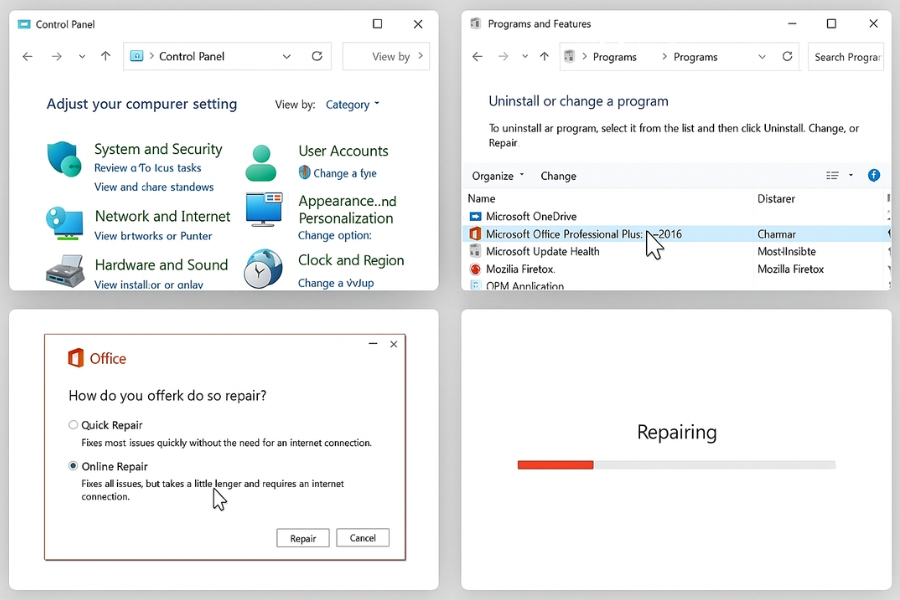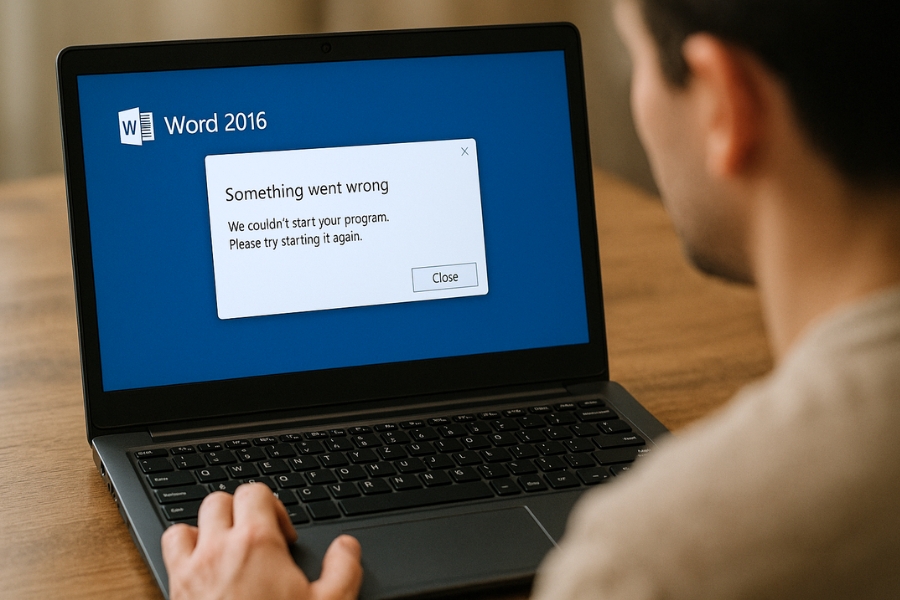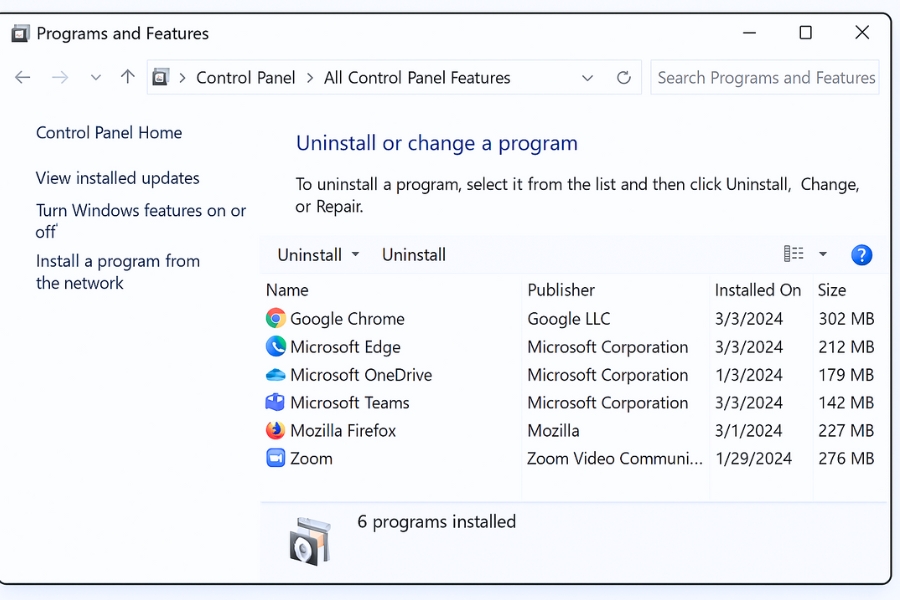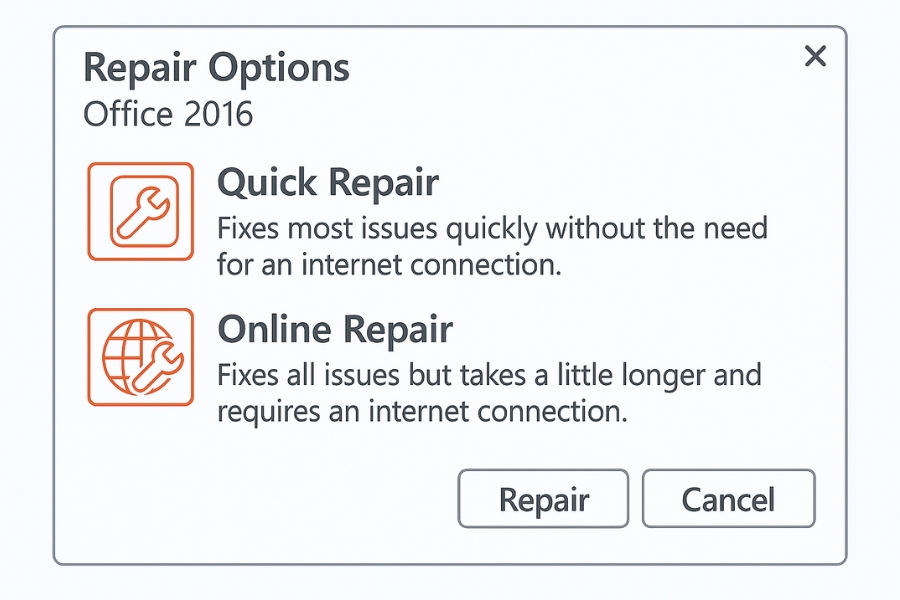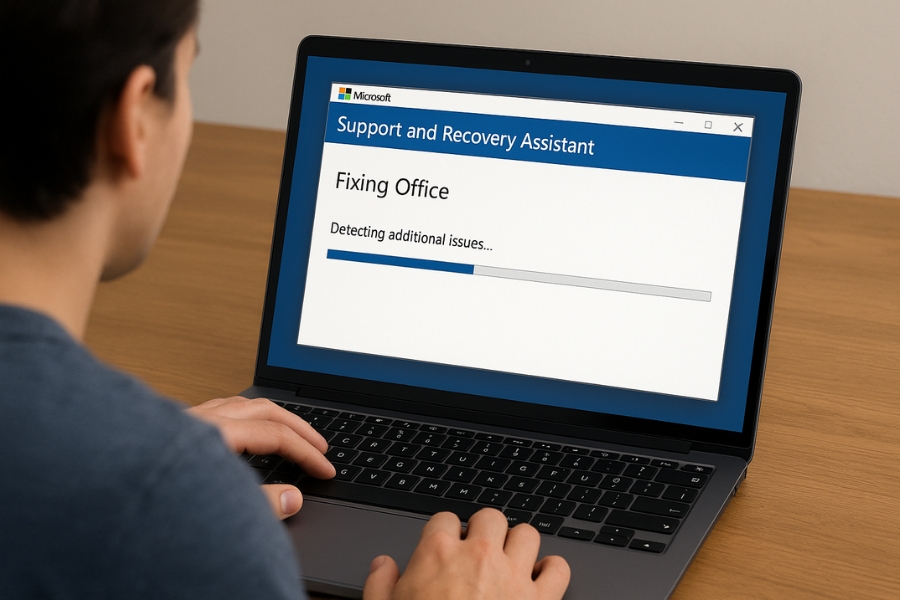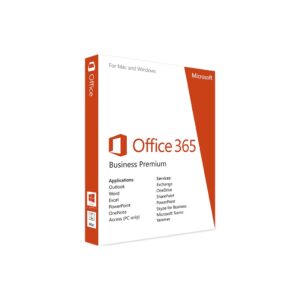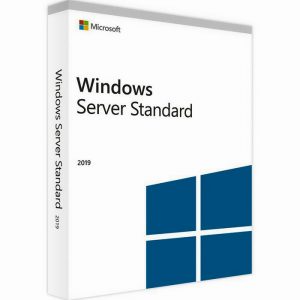Một ngày đẹp trời, máy bạn đang dùng office 2016 và rồi bạn mở Word 2016 lên và… chẳng có gì đẹp cả.
Phần mềm báo lỗi, mở file chậm, hoặc tệ hơn — chẳng khởi động nổi!
Nghe có vẻ rắc rối, nhưng thật ra Microsoft đã dự trù sẵn cho tình huống này: bạn hoàn toàn có thể sửa Office 2016 ngay trong Control Panel, mà không cần gỡ và cài lại.
Cách làm đơn giản thôi, chỉ cần vài thao tác — nhưng hiệu quả thì cực kỳ rõ rệt.
Khi nào cần “Repair” (sửa chữa) Office 2016?
Trước khi vào phần hướng dẫn, hãy xác định xem bạn có thực sự cần sửa hay không.
Dưới đây là những trường hợp nên thử tính năng “Repair” trước khi tính đến chuyện cài lại:
-
Ứng dụng Office (Word, Excel, PowerPoint…) không mở được hoặc bị crash liên tục.
-
Một số tính năng bị lỗi (ví dụ: không lưu được file, không in được, không hiển thị font).
-
Mở file mất quá nhiều thời gian hoặc hay bị treo.
-
Office báo lỗi “Something went wrong” hoặc “We’re sorry, but we can’t start your program”.
-
Sau khi cập nhật Windows, Office bắt đầu hoạt động bất thường.
Nếu gặp những triệu chứng trên, việc “Repair” Office có thể giúp bạn khôi phục lại mọi thứ mà không cần gỡ cài đặt.
Hai kiểu sửa chữa Office 2016: Quick Repair và Online Repair
Khi mở công cụ sửa chữa trong Control Panel, bạn sẽ thấy hai lựa chọn:
-
Quick Repair (Sửa nhanh)
-
Sửa các lỗi cơ bản ngay trên máy.
-
Không cần kết nối internet.
-
Thường chỉ mất vài phút.
-
Phù hợp khi Office gặp lỗi nhẹ hoặc bị file hỏng nhỏ.
-
-
Online Repair (Sửa trực tuyến)
-
Tải lại toàn bộ tệp cài đặt gốc từ máy chủ Microsoft.
-
Yêu cầu internet ổn định.
-
Mất thời gian lâu hơn, nhưng hiệu quả gần như “cài lại sạch”.
-
Thích hợp khi Quick Repair không khắc phục được.
-
Cách thực hiện sửa Office 2016 bằng Control Panel
Dưới đây là hướng dẫn từng bước — bạn chỉ cần làm đúng là chắc chắn thành công.
Bước 1: Mở Control Panel
-
Nhấn tổ hợp Windows + R, gõ control rồi Enter.
-
Trong giao diện Control Panel, chọn mục Programs > Programs and Features.
Bước 2: Tìm Microsoft Office 2016 trong danh sách
-
Kéo xuống đến khi thấy Microsoft Office Professional Plus 2016 (hoặc phiên bản bạn đang dùng).
-
Nhấp chuột phải vào đó, chọn Change.
📌 Lưu ý: Nếu bạn cài Office thông qua Microsoft 365, dòng hiển thị có thể là “Microsoft 365 Apps for Enterprise”, nhưng thao tác vẫn giống nhau.
Bước 3: Chọn kiểu sửa chữa
Sau khi nhấn Change, một cửa sổ mới hiện ra, bạn sẽ thấy hai lựa chọn:
-
Quick Repair
-
Online Repair
👉 Nếu bạn mới gặp lỗi lần đầu, hãy chọn Quick Repair trước để tiết kiệm thời gian.
Nhấn Repair để bắt đầu quá trình.
Bước 4: Chờ hệ thống sửa chữa
-
Quá trình này mất từ 3–5 phút với Quick Repair, hoặc 15–30 phút với Online Repair (tùy tốc độ mạng).
-
Bạn có thể tiếp tục làm việc khác, nhưng nên đóng tất cả ứng dụng Office trước khi bắt đầu để tránh xung đột.
Sau khi hoàn tất, máy sẽ yêu cầu Restart (khởi động lại).
Hãy làm ngay để Office hoạt động ổn định.
Bước 5: Kiểm tra kết quả
Sau khi khởi động lại, hãy mở lại Word hoặc Excel.
Nếu mọi thứ chạy mượt mà, không còn báo lỗi — chúc mừng, bạn đã thành công! 🎉
Trong trường hợp Office vẫn lỗi, hãy thử lại bước 3, nhưng lần này chọn Online Repair.
Quá trình này tải lại toàn bộ file cài đặt, giống như cài mới mà không mất dữ liệu người dùng.
Một số mẹo nhỏ sau khi sửa Office
-
Cập nhật lại Office: Mở Word → File > Account > Update Options > Update Now.
-
Đăng nhập lại tài khoản Microsoft (nếu bạn dùng bản có bản quyền kỹ thuật số).
-
Nếu vẫn lỗi, thử chạy công cụ Microsoft Support and Recovery Assistant (SaRA) — công cụ tự động phát hiện lỗi còn sót.
-
Đừng quên sao lưu file quan trọng trước khi thực hiện Online Repair, đề phòng trường hợp mất cấu hình cá nhân.
Khi nào nên chọn Online Repair thay vì Quick Repair?
-
Khi bạn thấy lỗi lặp lại nhiều lần dù đã Quick Repair.
-
Khi Office không mở được bất kỳ ứng dụng nào (Word, Excel, PowerPoint…).
-
Khi gặp lỗi nghiêm trọng như: “Can’t verify license” hoặc “File missing”.
-
Hoặc đơn giản là khi bạn muốn “làm sạch” lại bộ Office mà không muốn gỡ cài đặt.
Online Repair gần như cài lại toàn bộ Office từ đầu — nhưng tiện ở chỗ: không cần tự tải file setup hay key bản quyền, vì mọi thứ được tự động khôi phục từ tài khoản Microsoft.
Kết luận
Sửa Office 2016 bằng Control Panel là một cách nhanh, an toàn và hiệu quả để khắc phục hầu hết các lỗi thông thường: từ treo ứng dụng, lỗi cài đặt, cho đến mất tính năng.
Thay vì gỡ đi cài lại, bạn chỉ cần vài cú click chuột là Office sẽ được “làm mới” hoàn toàn.
Hãy nhớ:
-
Quick Repair để xử lý lỗi nhẹ.
-
Online Repair nếu muốn “chữa tận gốc”.
Sau khi sửa xong, đừng quên cập nhật Office và kiểm tra bản quyền để đảm bảo mọi thứ chạy mượt mà nhé!